ソフトウェアキーボードとは?
指で直接キーボードを押すのではなく、画面上に表示されるキーボード部分をマウス操作でクリックすることにより口座番号・ログインパスワードを入力することができます。ソフトウェアキーボードを利用することにより、入力情報を盗み取るスパイウェア対策に一定の効果があります。
ご利用方法
「口座番号」あるいは「ログインパスワード」入力欄の右横にある”![]() ”をクリックすると、ソフトウェアキーボードが表示されます。
”をクリックすると、ソフトウェアキーボードが表示されます。
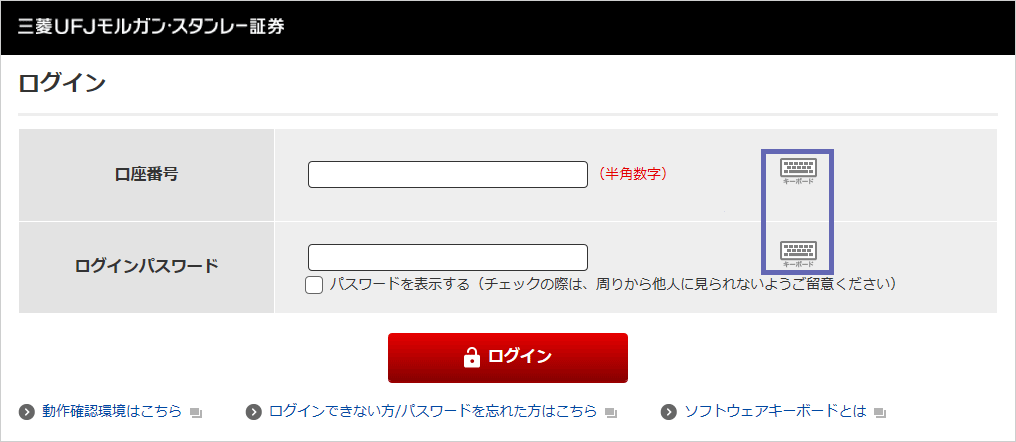
口座番号を入力する
- 「口座番号」入力欄の右横にある”
 ”をクリックすると、数字0~9のボタンが表示されますので、口座番号の数字をクリックします。クリックすると口座番号の枠に数字が入力されていきます。(現在の入力文字数も表示されます)
”をクリックすると、数字0~9のボタンが表示されますので、口座番号の数字をクリックします。クリックすると口座番号の枠に数字が入力されていきます。(現在の入力文字数も表示されます) - 入力が終わったら、[閉じる]をクリックします。
ログインパスワードを入力する
- 「ログインパスワード」入力欄の右横にある”
 ”をクリックすると、数字・記号・アルファベットのボタンが表示されますので、ログインパスワードの文字をクリックします。クリックするとログインパスワードの枠に”●”が入力されていきます。(現在の入力文字数も表示されます)
”をクリックすると、数字・記号・アルファベットのボタンが表示されますので、ログインパスワードの文字をクリックします。クリックするとログインパスワードの枠に”●”が入力されていきます。(現在の入力文字数も表示されます) - 入力が終わったら、[閉じる]をクリックします。
- [1文字消す]をクリックすると入力した情報が1文字削除されます。[全部消す]をクリックすると入力された情報が全て削除されます。
- 「ランダム表示」*1や「ボタン文字の非表示」*2を併せてご利用いただくことで、クリックした瞬間の画面情報を盗み取るスパイウェア等から個人情報を守ることができます。
- 「ランダム表示」にチェックを入れると、数字やアルファベット等が非整列に表示されます。「ランダム表示」のチェックを外し、整列表示をクリックすると元に戻ります。これはクリックした位置を覚えて入力情報を盗み取るタイプのスパイウェアに対して有効です。
- 「ボタン文字の非表示」にチェックを入れると、マウスがソフトウェアキーボードの外にあるときおよびボタンの上にあるときに、ボタンの文字が表示されなくなります。これはクリックと同時に表示されている画面の情報を盗み取るタイプのスパイウェアに対して有効です。
!重要
ボタンの文字が表示されているときにクリックしないでください。
セキュリティのために「ランダム表示」かつ「ボタン文字の非表示」にチェックを入れているにもかかわらず、ボタンの文字が表示されているときにクリックしてしまった場合、現在のボタンの配置が盗み取られている可能性があります。
「webページからのメッセージ」画面が表示されたら、「OK」 をクリックすると再度ボタン文字を非整列に並び替えることができます。
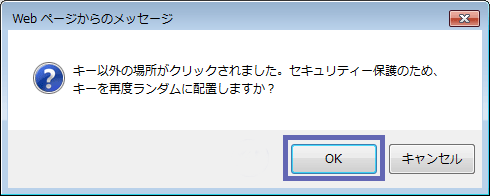
- ご利用のブラウザによっては、ソフトウェアキーボードをご利用いただけない場合があります。 ソフトウェアキーボードは、今後発生するスパイウェア等を含め、全てのスパイウェアに対する安全を保障するものではありません。あらかじめご了承ください。
